WPS PPT中设置上标或下标的方法
时间:2022-12-16 09:02:39作者:极光下载站人气:1241
我们在使用Wps软件编辑演示文稿的时候,有时可能会遇到需要编辑公式的情况。很多小伙伴在幻灯片中编辑公式时都会面临一个难题,那就是公式中经常会出现一些上标符号,而我们在文本框中输入的文字都是位于同一排的,这时我们该怎么将部分内容设置为上标呢,还有文献的标注,当我们在演示文稿中引用了别人的内容,需要添加上标或下标进行标注时,该怎么进行操作呢。其实这两个问题的解决方法很简单,我们选中需要设置上下标的内容,然后在文本工具的子工具栏中就能看到上标与下标这两个工具,点击应用即可。有的小伙伴可能不清楚具体的操作方法,接下来小编就来和大家分享一下wps PPT中设置上标或下标的方法。
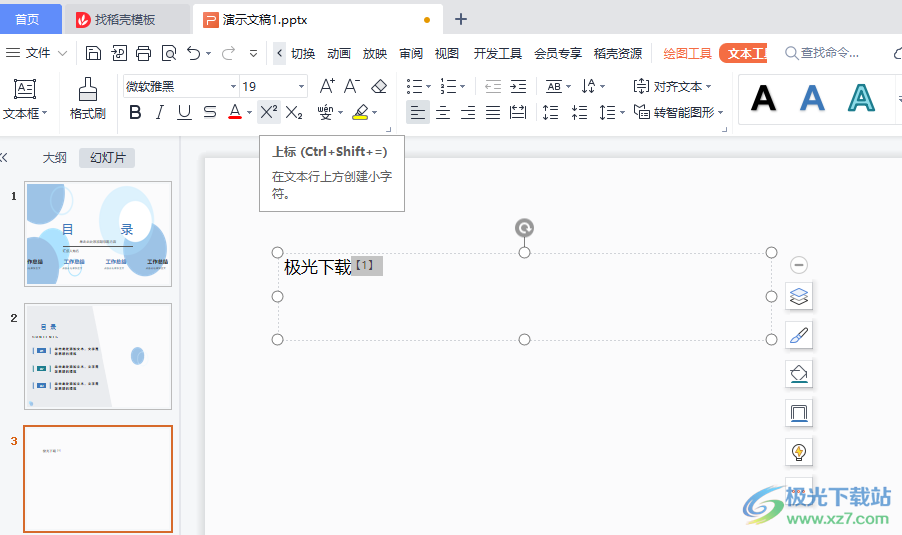
方法步骤
方法一
1、第一步,我们先打开wps软件,然后新建或直接打开一个演示文稿,在演示文稿页面中我们找到工具栏中的“插入”工具,点击打开该工具
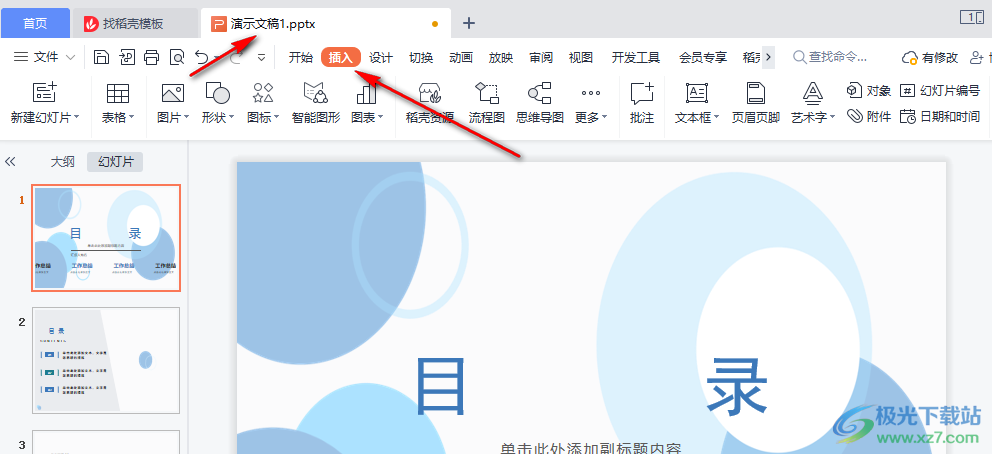
2、第二步,点击“插入”之后,我们在插入的子工具栏中找到“文本框”选项,点击该选项,然后在下拉列表中选择横向文本框或是竖向文本框,将其插入幻灯片中

3、第三步,完成文本框的插入之后,我们在文本框中输入自己准备好的文案,选择需要设置为下标的内容,然后在工具栏中找到“文本工具”选项
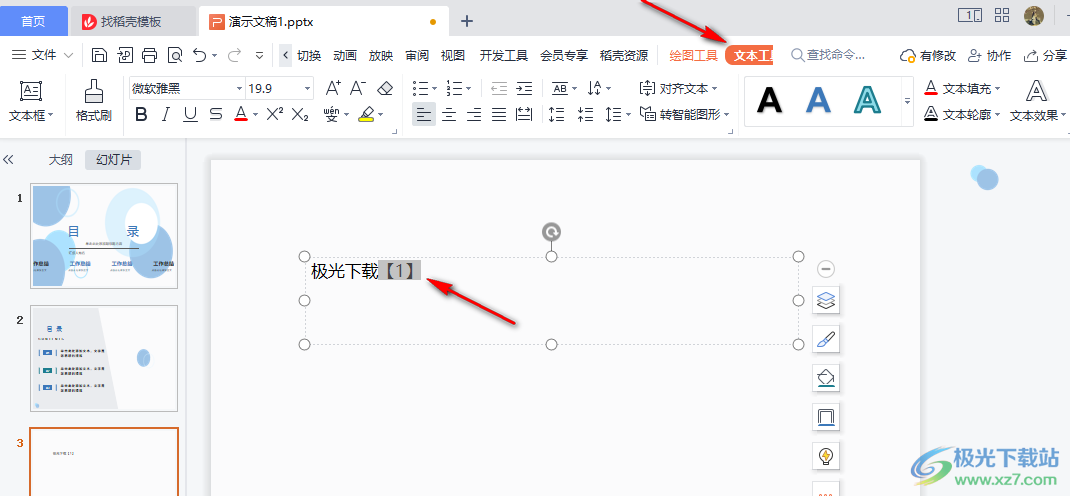
4、第四步,在文本工具的子工具栏中我们可以看到“X2”工具,这两个工具就是上标和下标,点击上标工具,就能看到我们选中的内容变为了上标
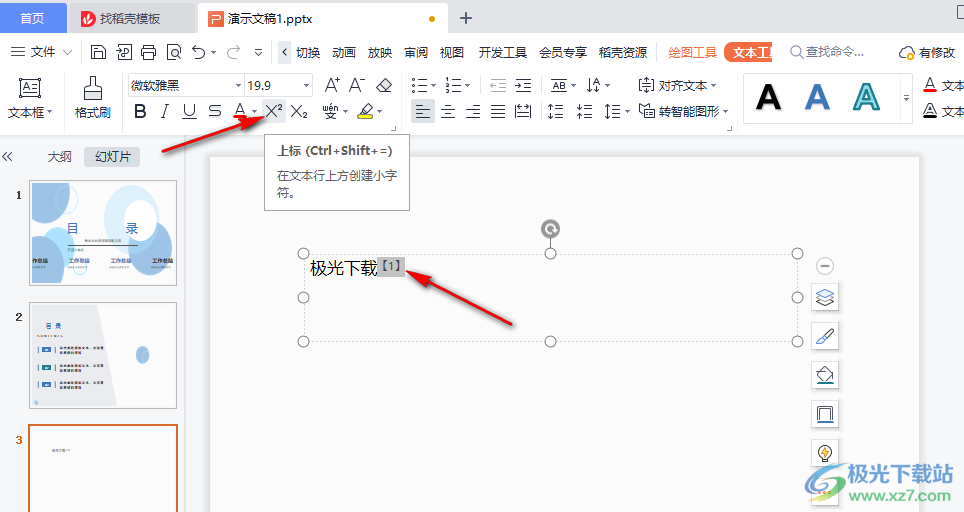
5、第五步,同样的,我们选中新的内容,然后点击下标图标,可以在页面中也可以看到该内容变为了下标形式
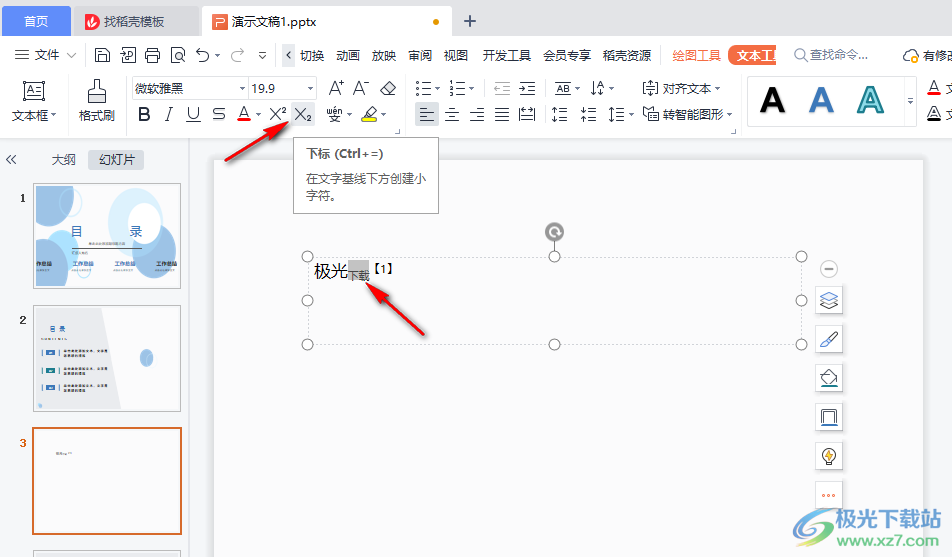
方法二
1、第一步,我们在文本框中选择好需要设置为上下标的内容,然后右键单击选择“字体”选项
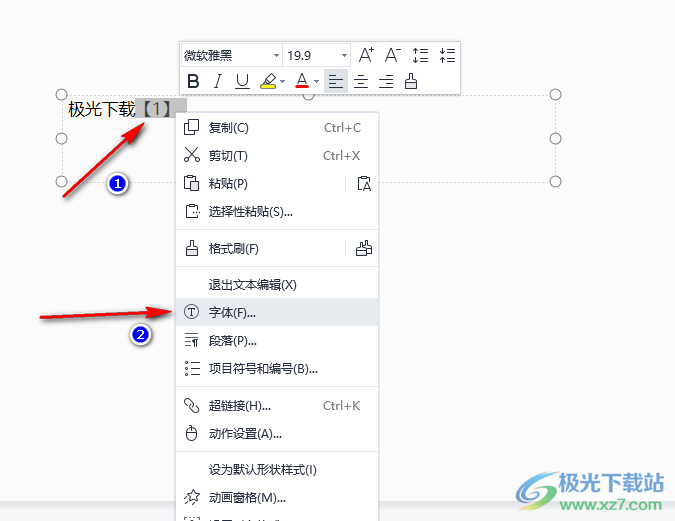
2、第二步,进入字体页面之后,我们可以在效果一栏中看到“上标”与“下标”选项,将我们需要的进行勾选,在偏移量处我们还可以更改偏移数字,更改上标或下标的位置,设置完成之后我们点击页面下方的确定选项即可
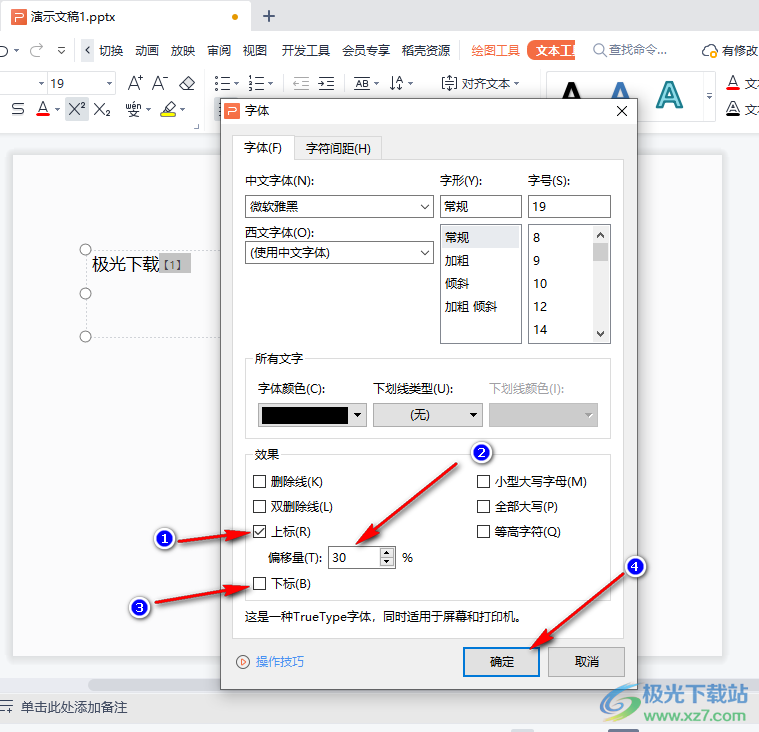
以上就是小编整理总结出的关于WPS PPT中设置上标或下标的方法,两种方法都可以在演示文稿页面中给文字设置上标或下标,选择一种自己喜欢的方式进行操作即可,感兴趣的小伙伴快去试试吧。

大小:240.07 MB版本:v12.1.0.18608环境:WinAll, WinXP, Win7
- 进入下载
相关推荐
相关下载
热门阅览
- 1百度网盘分享密码暴力破解方法,怎么破解百度网盘加密链接
- 2keyshot6破解安装步骤-keyshot6破解安装教程
- 3apktool手机版使用教程-apktool使用方法
- 4mac版steam怎么设置中文 steam mac版设置中文教程
- 5抖音推荐怎么设置页面?抖音推荐界面重新设置教程
- 6电脑怎么开启VT 如何开启VT的详细教程!
- 7掌上英雄联盟怎么注销账号?掌上英雄联盟怎么退出登录
- 8rar文件怎么打开?如何打开rar格式文件
- 9掌上wegame怎么查别人战绩?掌上wegame怎么看别人英雄联盟战绩
- 10qq邮箱格式怎么写?qq邮箱格式是什么样的以及注册英文邮箱的方法
- 11怎么安装会声会影x7?会声会影x7安装教程
- 12Word文档中轻松实现两行对齐?word文档两行文字怎么对齐?
网友评论